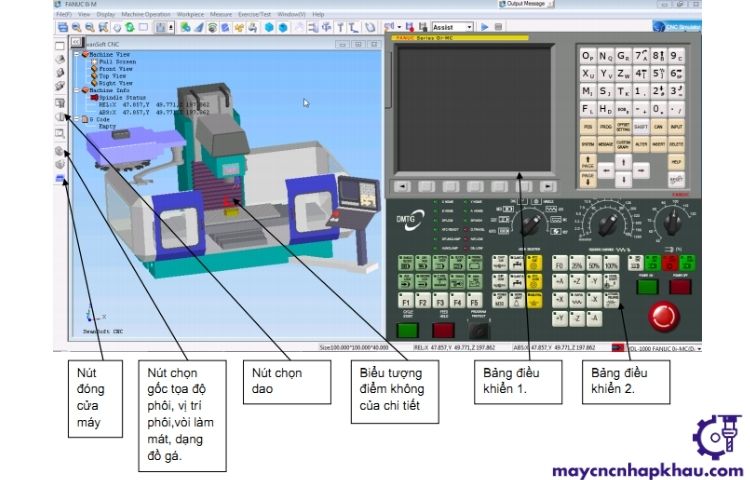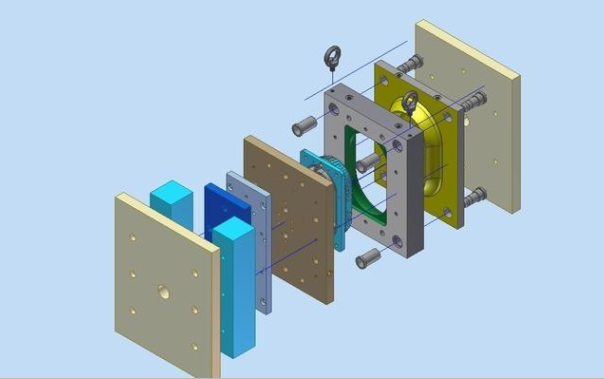Phần mềm SSCNC đã và đang được sử dụng phổ biến trong mô phỏng quá trình vận hành gia công. Với giao diện thân thiện với người dùng, phần mềm có thể mô phỏng được cả quá trình gia công và cho kết quả giống với thực tế lên đến 95%.
1. Phần mềm SSCNC là gì?
SSCNC là một trong những phần mềm CNC có chức năng mô phỏng quá trình vận hành, gia công. Được phát triển bởi hãng Nanjing Swan Software Technology đi kèm với máy CNC.
Phần mềm SSCNC cho kết quả mô phỏng sát với thực tế đến 90%. Chính vì vậy mà nhiều đơn vị công ty cũng như trường học đã sử dụng chúng để áp dụng vào việc giảng dạy, học tập và thực hành.
Các hệ điều hành có thể tích hợp phần mềm bao gồm:
- Fanuc.
- Mitsubishi.
- Simens.
- Heidenhain.
- Fagor.
- Dasen.
- Mazak.
- …
Phần mềm có giao diện dễ sử dụng. Người dùng có thể lập trình bằng tay hoặc nhập chương trình NC từ các phần mềm CAM và bắt đầu mô phỏng bằng SSCNC.
Thông qua việc sử dụng phần mềm mô phỏng, người dùng có thể nắm bắt được quy trình gia công thực tế. Từ đó rút ngắn được thời gian học tập và dễ hiểu khi thực hành thực tế trên máy.
Phần mềm SSCNC
2. Công dụng của phần mềm SSCNC
Phần mềm SSCNC có giao diện thân thiện với người dùng. Thông qua đó người sử dụng có thể nắm bắt được rất nhiều thông tin như:
- Bộ phận cấu tạo của máy CNC.
- Quy trình hoạt động của máy.
- Các phím điều khiển.
- Thông số.
- Một số lỗi thường gặp trên máy CNC.
- …
Bên cạnh đó phần mềm còn mô phỏng được mọi thao tác và quá trình gia công trên máy CNC thực tế như:
- Gá đặt phôi.
- Setup phôi.
- Setup dao.
- Nhập code.
- ….
Do đó, việc chỉnh sửa các thông số hay chương trình CNC cũng rất dễ dàng. Người dùng có thể làm quen nhanh chóng với lập trình CNC.
Cài đặt tọa độ trong phần mềm mô phỏng SSCNC
3. Các tính năng của phần mềm SSCNC
Trong các phần mềm mô phỏng CNC thì SSCNC được sử dụng phổ biến nhất với đa dạng tính năng như:
- Mô phỏng gá phôi, kẹp phôi.
- Định kích thước phôi.
- Set gốc tọa độ cho phôi, cho máy.
- Hiển thị đường chạy dao.
- Set các thông số cho dao cắt.
- Mô phỏng quá trình thay dao.
- Mô phỏng việc trả về gốc home.
- Mô phỏng gia công cắt gọt phay, tiện, khoan…
- Mô phỏng phôi tháo ra.
- Hiệu ứng âm thanh khi gia công.
- Mô phỏng tưới nguội.
- Mô phỏng bù trừ bán kính dao.
- Mô phỏng bù trừ chiều dài dao.
- Chỉnh sửa chương trình CNC.
- …
4. Hướng dẫn sử dụng phần mềm SSCNC chi tiết
4.1. Sử dụng phần mềm SSCNC trên máy phay CNC hệ điều hành Fanuc
Trong máy phay CNC hệ điều hành Fanuc để sử dụng phần mềm bạn có thể thực hiện theo các bước sau đây:
- Bước 1: Bật nút công tắc máy (nút tròn màu đỏ)
- Bước 2: Bật nút power on ở bảng điều khiển 2 (ở phía trên nút mở máy) để mở nguồn điện.
- Bước 3: Xoay núm Mode Selection về REF (núm xoay bên trái). Làm như vậy để chỉnh tọa độ chuẩn của máy,. Sau đó nhấn nút Rapit và các nút X, Y, Z rồi nhấn nút Home Start. Lúc đó bàn máy và trục dao sẽ tự động chạy về vị trí điểm của máy.
- Bước 4: Chọn dao bằng cách ấn vào nút chọn dao.
- Bước 5: Chọn đồ gá, kích thước phôi, vị trí phôi trên bàn máy. Chọn điểm 0 gốc tọa độ cho chi tiết.
- Bước 6: Sau khi gá chi tiết, chọn dao, gốc tọa độ 0 cho chi tiết. Tiến hành đóng cửa máy lại bằng cách nhấn nút đóng cửa máy.
- Bước 7: Hiệu chỉnh các thông số bằng cách xoay núm Mode Selection về vị trí Edit.
- Bước 8: Bù chiều dài dao và đường kính dao bằng cách chọn nút Offset Setting trên bảng điều khiển 1.
- Bước 9: Chọn nút Prog ở bảng điều khiển 1 để điều chỉnh chương trình gia công hoặc chọn chương trình đã lập trình.
- Bước 10: Offset Setting để chọn điểm 0 cho chương trình.
- Bước 11: Sau khi đã hoàn tất cài đặt, xoay núm Mode Selection về Auto và ấn nút Cycle Start. Máy sẽ chạy chương trình tự động hoặc xoay núm về MDI và ấn Cycle Start, máy sẽ chạy từng dòng lệnh một.
Bảng điều khiển và các phím chức năng của phần mềm SSCNC
4.2. Sử dụng phần mềm SSCNC trên máy tiện CNC (Fanuc)
- Bước 1: Bật nút công tắc mở máy (tròn, to màu đỏ).
- Bước 2: Ở Mode Selection, xoay về vị trí REF để tùy chỉnh tọa độ chuẩn của máy. Sau đó, nhấn nút Rapit và các nút X, Y, Z. Sau đó nhấn + hoặc – để dịch chuyển bàn máy, lúc đó bàn máy và trục dao sẽ tự động chạy về vị trí điểm chuẩn của máy.
- Bước 3: Nhấn nút chọn loại dao cần dùng.
- Bước 4: Chọn đồ gá, kích thước phôi, vị trí phôi trên bàn máy, chọn điểm 0 gốc tọa độ cho chi tiết.
- Bước 5: Đóng cửa máy sau khi đã chọn xong các thông số trên.
- Bước 6: Mode Selection về vị trí Edit để tùy chỉnh các thông số.
- Bước 7: Chọn nút Offset Setting (bảng điều khiển) để chọn thông số bù chiều dài dao và đường kính dao.
- Bước 8: Chọn nút Prog ở bảng điều khiển để chọn chương trình gia công hoặc chương trình đã lập trình sẵn.
- Bước 9: Offset setting ở bảng điều khiển để chọn điểm 0 cho chương trình.
- Bước 10: Sau khi hoàn tất tất cả các bước trên, xoay núm Mode Selection về Auto và nhấn Cycle Start để chạy chương trình tự động. Hoặc xoay núm về vị trí MDI và nhấn Cycle Start để chương trình chạy từng câu lệnh.
5. Một số lưu ý khi sử dụng phần mềm SSCNC
Để có thể sử dụng SSCNC một cách dễ dàng và nhanh chóng, mang lại hiệu quả cao bạn nên lưu ý một số vấn đề sau đây:
- Để tùy chỉnh chương trình, thông số cần quay núm Mode Selection về vị trí Edit.
- Các câu lệnh từ G54 – G59 dùng để chuyển hệ trục tọa độ (đối với tiện).
- Trong chương trình, lệnh F luôn có hiệu lực cho đến khi một lệnh tiếp theo được gọi ra. Giá trị chạy dao chỉ định sau địa chỉ F sẽ đạt đúng giá trị của nó khi nút Override trên bảng điều khiển ở vị trí 100% (đối với máy tiện).
- Khi cài đặt đồ gá trong phần mềm SSCNC, người dùng nên chọn Eto và khi chọn tọa độ điểm 0 cho máy nên chọn sao cho hệ tọa độ màu đỏ trùng với góc trái trên bên phải chi tiết.
Tùy chỉnh chương trình trong phần mềm SSCNC
6. Cách sử dụng các phím chức năng trong phần mềm SSCNC
6.1. Hiệu chỉnh chiều dài dao
Trong bảng điều khiển, chọn nút Offset rồi chọn các thông số thích hợp cho máy. Trong đó:
- Geo(H): bù chiều dài.
- Geo(D): bù bán kính dao.
- Wear(D): bù dung sai bán kính dao.
6.2. Các chức năng của núm Mode Selection
- Manual: Dùng các phím để di chuyển bàn máy. Chế độ này dùng để điều chỉnh gá đặt cho chi tiết máy.
- Manual Data Input (MDI): Nhập các lệnh mã máy (M hoặc G). Chế độ này dùng để tùy chỉnh/soạn thảo chương trình gia công.
- Auto kết hợp nút Single Block: Chế độ này dùng để kiểm tra, hoàn chỉnh trước khi chuyển chế độ tự động (Auto).
- Automatic (Auto): Khi nhấn nút Cycle Start thì chương trình sẽ được chạy tự động.
6.3. Các chế độ dừng chương trình
- Emergency Stop: Dừng ngay lập tức các chuyển động của máy. Mọi thông tin chương trình đều bị xóa.
- Dùng chạy dao (Feed Hold): Dừng toàn bộ các chuyển động chạy dao, các vị trí của trục không bị mất. Để tiếp tục chương trình bấm nút Repos (Reposition) để dao trở lại vị trí trước khi dừng.
Phần mềm SSCNC với nhiều tính năng nổi bật khác nhau đã và đang được đại đa số người thiết kế, lập trình ưa chuộng. Việc nắm rõ và thành thạo cách dùng phần mềm cũng như phím chức năng sẽ giúp người dùng rút ngắn được thời gian cũng như nâng cao hiệu quả khi sử dụng phần mềm SSCNC.
Theo dõi Máy CNC nhập khẩu để cập nhật thêm thông tin bổ ích về Máy CNC, Gia công CNC, Lập Trình CNC.